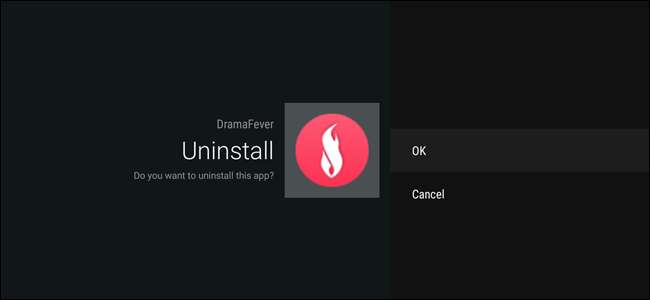
Am o întrebare: de ce aveți atât de multe aplicații instalate pe Android TV? Știi, așa cum toate acele lucruri pe care le-ai instalat „doar pentru a încerca”, apoi nu le-ai mai folosit? Da, lucrurile astea. Este timpul să curățați acea decodare a voastră, astfel puteți face loc lucrurilor noi pe care le veți folosi o singură dată. Este un cerc vicios.
Există de fapt câteva modalități diferite de a dezinstala aplicații pe Android TV. Din fericire, te-am acoperit pe amândouă. Să facem acest lucru.
Cum se dezinstalează aplicațiile direct din lansator
Începând cu Android 6.0, puteți nu doar aranjați modul în care aplicațiile dvs. sunt prezentate pe lansator , dar și dezinstalați-le rapid și ușor.
Primul lucru pe care doriți să îl faceți este să navigați la aplicația pe care doriți să o dezinstalați, apoi apăsați lung folosind butonul de selectare de pe telecomandă.
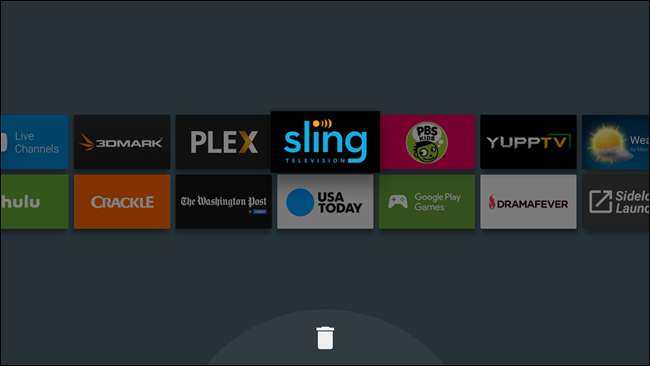
Când fundalul ecranului devine gri, vă aflați în meniul „editați”. În partea de jos, există un coș de gunoi - trebuie doar să mutați aplicația în cutia respectivă, apoi apăsați butonul de selectare.

Acest lucru vă va transfera în meniul „Dezinstalați aplicația”. Selectați „OK” pentru a elimina complet aplicația de pe dispozitiv.
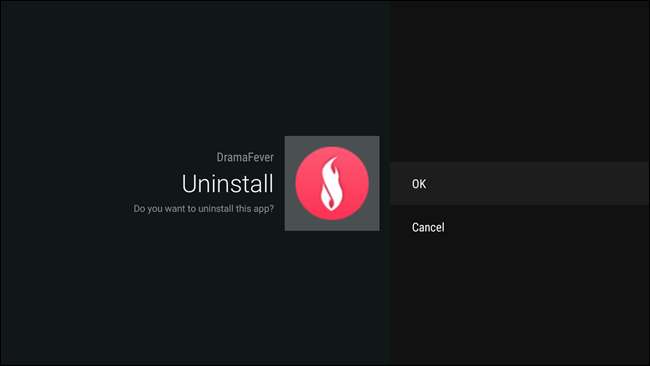
După ce ați terminat, veți reveni în meniul de editare a aspectului ecranului de pornire, unde puteți fie să dezinstalați în continuare aplicațiile pe care nu le mai doriți, fie să ieșiți complet.
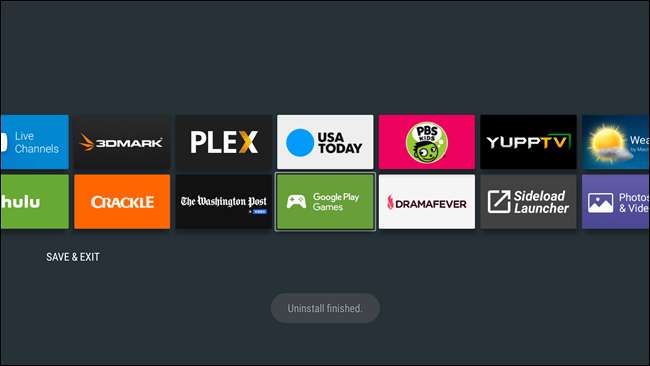
Cum se dezinstalează aplicațiile din meniul Setări
Deși această metodă funcționează și pe Android 6.0, este modul în care aplicațiile pot fi dezinstalate pe Android TV 5.x.
Mai întâi, accesați meniul Setări derulând până în partea de jos a ecranului de pornire și selectând pictograma roată.
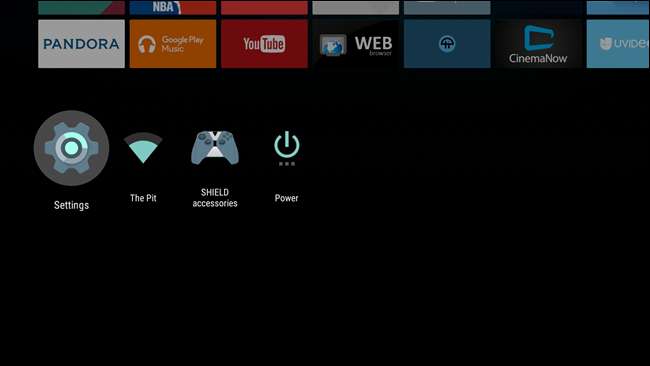
De acolo, derulați până vedeți „Setări și resetare”, apoi alegeți acest lucru.
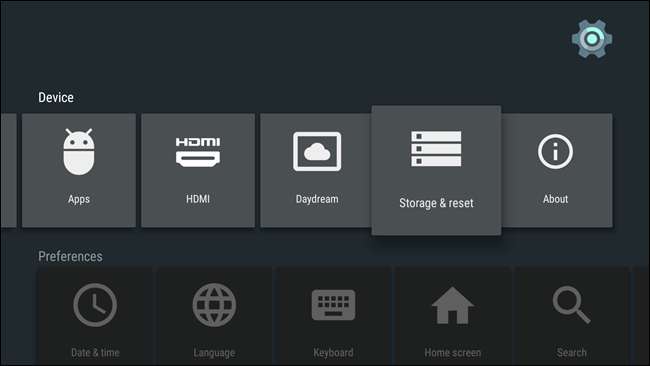
În acest meniu, există câteva opțiuni: „Stocare internă” și „Resetare date din fabrică”. Îl vrei pe primul.
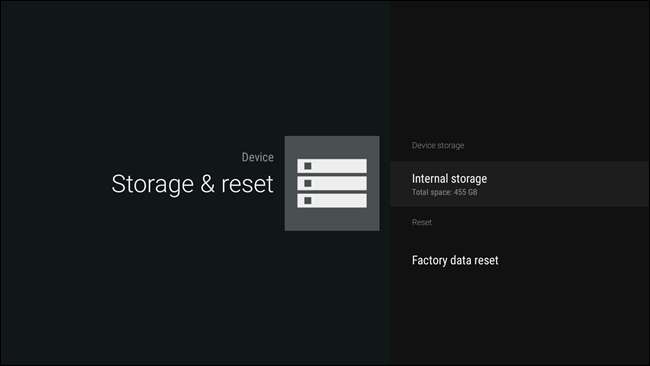
Acest meniu va descompune tot ceea ce ocupă spațiu pe cutia dvs. Android TV, dar ne interesează doar prima opțiune aici: „Aplicații”. Selectați asta.
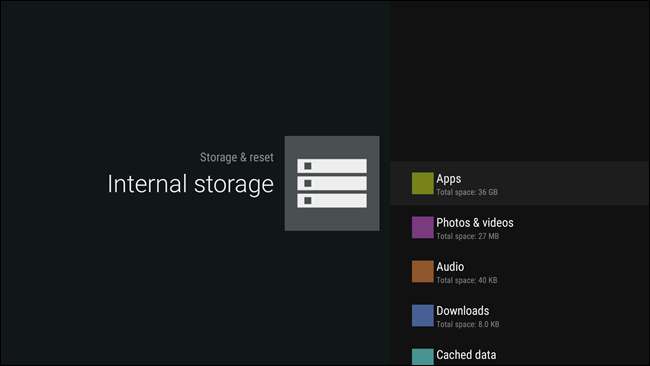
Secțiunea este împărțită în câteva categorii, dar cea care vă interesează cel mai mult este „Aplicații descărcate”. Aceasta include toate aplicațiile pe care le-ați instalat în caseta dvs., atât din Magazin Play, cât și cele pe care le-ați încărcat lateral.
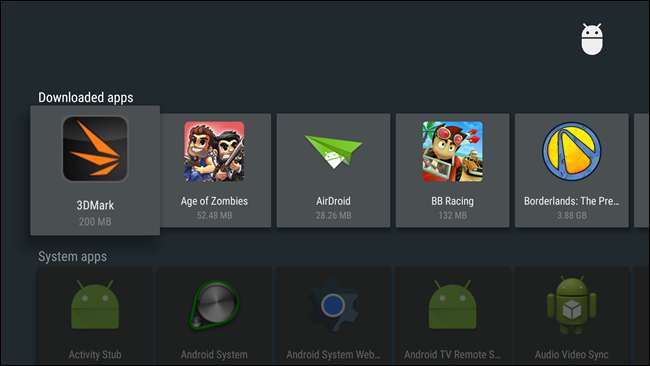
Derulați până găsiți oricare dintre acestea pe care doriți să o dezinstalați, apoi selectați-o. Se va deschide un nou meniu cu mai multe opțiuni - derulați în jos până la „Dezinstalare” și selectați-l.
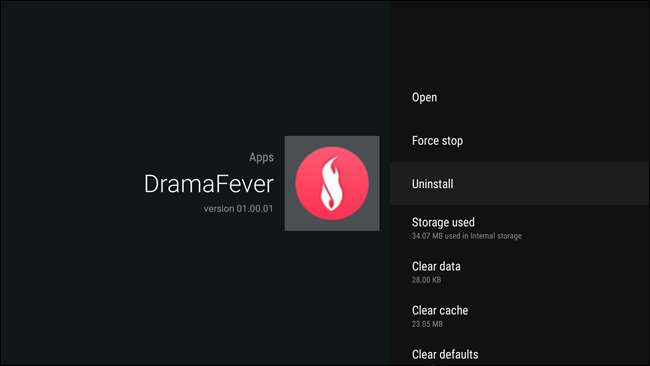
Meniul Dezinstalare se va deschide acum - trebuie doar să selectați „OK” pentru a elimina complet aplicația.
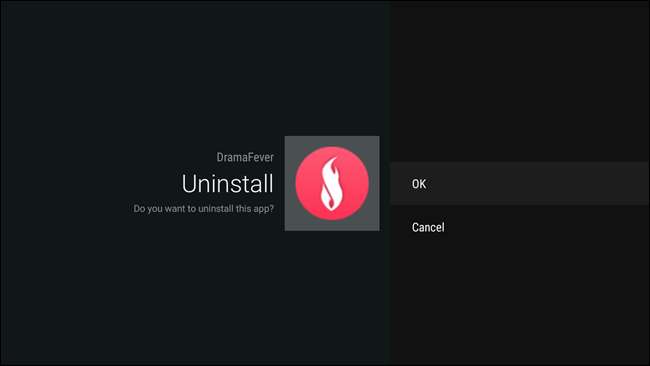
Gata, ai terminat.
Deși ușor complicat și mai confuz decât ar trebui, dezinstalarea aplicațiilor pe Android 5.x este încă un proces relativ simplu. Este chiar mai ușor odată ce dispozitivul este actualizat la 6.0 (sau viitorul Android N). Vestea bună este că vă veți întoarce să vă uitați la Netflix și să mâncați Doritos în cel mai scurt timp, indiferent de metoda pe care trebuie să o utilizați (sau alegeți).







